Google Docs es una herramienta de procesamiento de textos en línea que ha ganado mucha popularidad en los últimos años. Ya sea que sea un usuario nuevo o Google Docs sea una de sus herramientas diarias, la aplicación tiene muchas características excelentes que quizás no sepa que existen y que podrían enriquecer su experiencia de usuario.
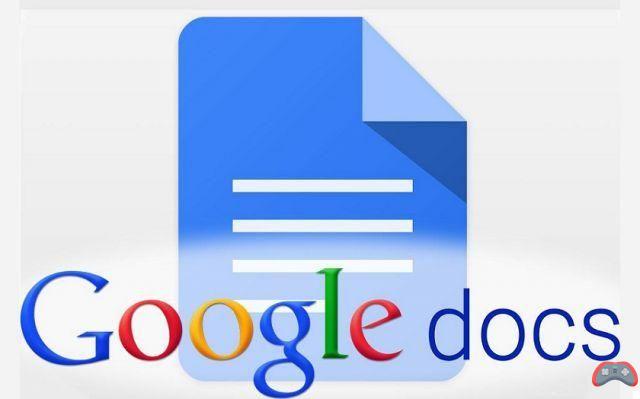
Lento pero seguro, google Docs se está consolidando en el uso y es una gran alternativa a Microsoft Word. Tiene la ventaja de ser accesible directamente en la Nube, lo que facilita las copias de seguridad en línea sin miedo a perder datos, pero también el intercambio de archivos y la colaboración entre varios usuarios. Características que lo convierten en una herramienta popular dentro de las empresas.
Google Docs tiene muchas funciones, algunas menos conocidas que otras. Aquí hay 10 que ayudarán a mejorar su experiencia.
Dictar texto en lugar de escribir
Google Docs tiene una función de entrada de voz que permite al usuario ingresar texto sin tener que escribirlo en el teclado. Para usarlo, simplemente vaya a Herramientas > Entrada de voz. Toque el micrófono que aparece en la pantalla para dictar texto. También puede enviar comandos de voz como borrar [palabra], subrayar [palabra], etc.
Crear una tabla de contenido
Tiene un documento estructurado y desea crear una tabla de contenido en Google Docs. Es posible ! Para hacer esto :
- Abra un documento en Google Docs en una computadora.
- Colóquese donde desea colocar la tabla de contenido.
- A continuación, haga clic Inserción > Indice.
- Elija la forma que desea que tenga la tabla de contenido y listo.
Quitar formato
Si alguna vez ha pegado texto en Google Docs, probablemente haya tenido problemas para formatear o formatear un texto que difiere del resto del documento. Para eliminar cualquier diseño, vaya a Formato de la barra de herramientas y haga clic en quitar formato. La selección se adapta automáticamente al resto del documento.
Ver quién modificó un documento
En caso de que uses Google Docs en equipo o compartas documentos con otras personas. Puede realizar un seguimiento de los cambios realizados en un archivo, así como quién los realizó. Para hacer esto, haga clic en Fichier > Historial de versiones > Ver historial de versiones. En la barra lateral que aparece, tienes los cambios realizados recientemente y quién los ha realizado.
Etiqueta a alguien en los comentarios
Con Google Docs es posible agregar comentarios a una selección de texto para dar indicaciones o información específica a alguna de las personas que también intervienen en el documento. Este último recibirá una notificación por correo electrónico y accederá al comentario una vez en el documento.
Para añadir un comentario, selecciona algún texto y toca el icono con un “+” que aparece a la derecha, en el borde del documento. Comience escribiendo su comentario en el campo de entrada, luego ingrese un "+" que abre automáticamente la lista de sus contactos. Seleccione uno o más entre ellos y envíe.
Agregar firma
En Google Docs, puede agregar una firma a sus documentos que lo requieran. Para hacer esto, vaya a la pestaña Inserción luego selecciona la opción Imagen > Nuevo. Desde aquí puede insertar una firma que puede ser una imagen. También es posible dibujar formas utilizando las herramientas proporcionadas.
Busque rápidamente la definición de una palabra
¿No estás seguro de lo que significa una palabra? Desde Google Docs, puede acceder directamente a las definiciones. Es muy sencillo: solo tienes que seleccionar la palabra en cuestión y utilizar la combinación de teclas Ctrl+Shift(o Shift)+Y. Se abre una pequeña ventana a la derecha con la definición de la palabra.
Reemplazar palabras automáticamente
El reemplazo automático de palabras puede tener un doble propósito: el primero se refiere a la corrección automática de ciertos errores de escritura, el segundo consiste en poner atajos para ingresar rápidamente ciertas palabras. Por ejemplo: puede cambiar automáticamente "Sra" por Sra, "Sr" por Sr, etc. Para hacer esto, vaya a Herramientas > Preferencias. Ingrese las palabras para reemplazar y con qué desea reemplazarlas y valide.
La capacidad de acelerar o ralentizar un video en YouTube puede ser muy útil. Esto se pudo hacer en la versión web de la plataforma durante un tiempo... Google Chrome incluye un modo de lectura que te permite consultar una página en óptimas condiciones. La funcionalidad, sin embargo, está escondida en las entrañas del navegador. En este tutorial,... Google Chrome registra todo lo que haces mientras navegas por la web. Si quieres navegar sin dejar rastros, aquí tienes cómo limpiar tu historial de navegación.La aplicación Mensajes de Android te ofrece la posibilidad de enviar chats SMS, MMS y también RCS desde un PC o Mac. Para usar esta característica, simplemente…

























